SAP PS - Profil projektu
Profil projektu jest definiowany w celu zachowania wartości domyślnych i kontrolowania parametrów, takich jak metody planowania kosztów. Informacje wprowadzone w profilu projektu są kopiowane do projektu w definicji projektu lub także w elementach projektu. Informacje te można zmienić na późniejszym etapie.
Należy zwrócić uwagę, że wartości w profilu projektu służą do zachowania funkcji niektórych obszarów Systemu Projektowego i powinny być zmieniane tylko bez uwzględnienia wszystkich czynników. Nie należy zmieniać kluczy związanych z arkuszem kosztów lub kluczem analizy wyników, ponieważ mogą one zmienić istniejący system.
Musisz zachować następujące informacje w sekcji profilu projektu -
- Podstawowe dane
- Planowanie czasu
- Costs/revenues/finances
- Dane organizacyjne
Standardowy system R / 3 zawiera predefiniowany profil projektu, który zawiera najważniejsze parametry kontrolne.
Aby utworzyć profil projektu -
Step 1 - Użyj T-code: OPSA lub przejdź do SPRO → IMG → Project Systems → Structure → Operative Structures → Work Breakdown structure → Create Project Profile.
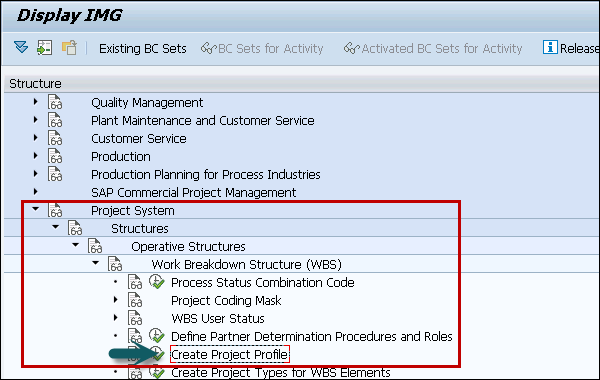
Step 2 - Aby utworzyć nowy profil, kliknij opcję Nowe wpisy na ekranie Przegląd profilu projektu.

Na New Entries wprowadź następujące dane -
Proj.prof. - Wprowadź unikalny identyfikator, który identyfikuje profil projektu w systemie SAP.
Project Type - Kategoria, do której należy projekt.
Field Key- Wybierz klucz pola z listy rozwijanej. Możesz wybrać różne klucze pól dla różnych projektów, jak pokazano poniżej -
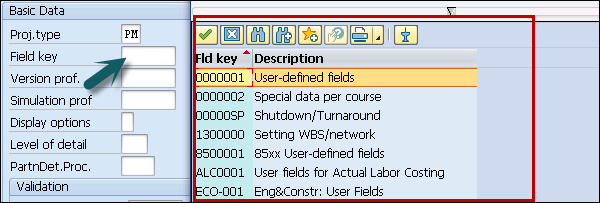
W nowym oknie wybierz następujące -
Display Options - To określiło, jak projekt zostanie zidentyfikowany w narzędziu do tworzenia projektów.
All account assessment element - Należy to wybrać, jeśli wszystkie WBS mają być utworzone przy użyciu tego profilu.
Project summarize master data- Wybierz to pole, aby podsumować dane podstawowe w projekcie. Służy do wykonywania wszelkich raportów.
Project Stock - Domyślnie nie ma opcji na akcje.
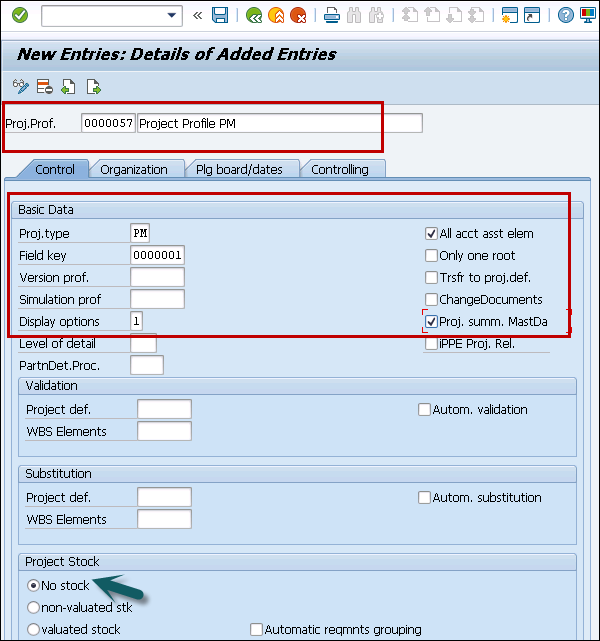
Następnie przejdź do zakładki Organizacja. Musisz wprowadzić następujące dane w zakładce Organizacja -
Controlling Area - Wejdź w obszar Kontrolingu należy do profilu projektu
Company Code - Wprowadź kod firmy należący do obszaru Kontroli
Business area - Wpisz obszar biznesowy należący do kodu firmy i obszaru kontrolnego
Plant - Wpisz kod zakładu należący do kodu firmy
Functional area - Wprowadź klawisz obszaru funkcjonalnego
Profit Center - Wprowadź centrum zysków należy do obszaru kontrolnego
Project Currency - Wprowadź walutę projektu
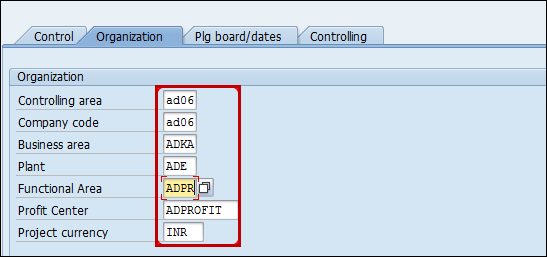
Kliknij przycisk Zapisz u góry, aby zapisać profil projektu.